El Echo Dot es un altavoz inteligente creado por Amazon que incorpora el asistente virtual Alexa.
Se trata de un dispositivo compacto y con un diseño minimalista que permite acceder a Alexa para pedirle que reproduzca música, responda preguntas, lea las noticias, controle dispositivos domésticos inteligentes y más.
Este dispositivo está disponible en varias generaciones, cada una con mejoras en el diseño y la calidad de sonido. A continuación te enseñamos cómo configurar tu Echo Dot:
Cómo configurar el Echo Dot en 10 sencillos pasos
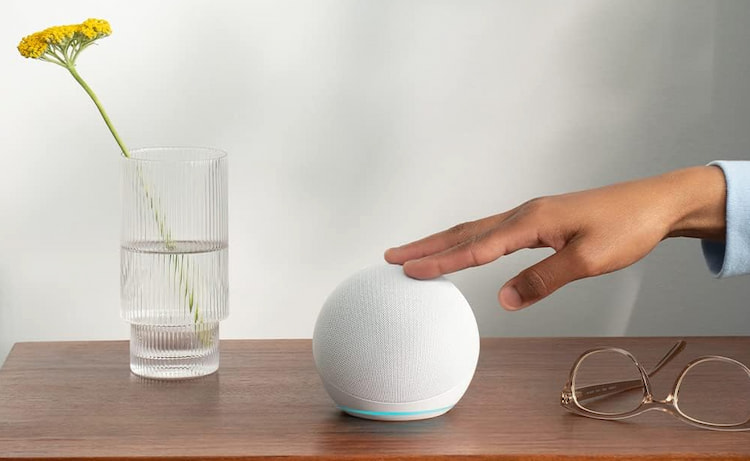
Esto son los pasos para configurar un Echo Dot:
- Conecta el Echo Dot
Enchufa el Echo Dot a la corriente con el cable incluido. El dispositivo se encenderá y la parte superior se iluminará en azul y naranja mientras se inicia.
- Descarga la app Alexa
Desde tu smartphone o tableta, descarga la aplicación Alexa de Amazon. Está disponible gratis para dispositivos iOS y Android.
- Abre la app y selecciona «Dispositivos»
Una vez instalada la app, ábrela y en la pantalla principal verás varias pestañas. Pulsa en «Dispositivos».
- Selecciona «Agregar dispositivo»
Dentro de la sección Dispositivos, pulsa en el botón «Agregar dispositivo» para vincular tu Echo Dot.
- Selecciona «Amazon Echo»
En la lista de tipos de dispositivos, selecciona la opción «Amazon Echo».
- Elige tu Echo Dot de la lista
La app buscará los dispositivos Echo disponibles y mostrará una lista. Selecciona tu Echo Dot correspondiente.
- Conecta a la red WiFi
Sigue las instrucciones en la app para conectar el altavoz a la red WiFi de tu hogar. Deberás seleccionar la red e ingresar la contraseña.
- Inicia sesión
Con tu Echo Dot conectado, deberás iniciar sesión con tu cuenta de Amazon. Así se vinculará el dispositivo.
- Selecciona opciones y preferencias
La app te guiará sobre la configuración inicial, como seleccionar el nombre de tu Echo Dot, activar skills y más.
- ¡Listo!
Cuando finalices, tu Echo Dot estará listo para usarse. Di «Alexa» seguido de un comando para probar.
Ahora, ya puedes conseguir la mejor oferta de fibra y móvil con Lowi para sacarle el máximo partido a tu nuevo dispositivo y navegar a la velocidad de la luz. ¡Corre!
Cómo conectar Echo Dot al WiFi
Para poder usar tu Echo Dot es esencial conectarlo a la red WiFi de tu hogar. A continuación, los pasos para conectar el altavoz inteligente Echo Dot al WiFi:
- Abre la app Alexa
En tu smartphone o tableta, abre la aplicación Alexa de Amazon. Asegúrate de haber iniciado sesión.
- Ve a «Dispositivos»
En la pantalla principal de la app, pulsa sobre la pestaña «Dispositivos» en la parte inferior.
- Selecciona tu Echo Dot
En la lista de dispositivos vinculados a tu cuenta, selecciona tu Echo Dot.
- Accede a «Configuración del dispositivo»
Una vez dentro de los ajustes de tu Echo Dot, pulsa en «Configuración del dispositivo».
- Elige «Wi-Fi»
Dentro de la configuración verás varias opciones. Selecciona «Wi-Fi» para gestionar la conexión.
- Selecciona tu red WiFi
Verás una lista con las redes WiFi disponibles. Elige la red de tu hogar a la que quieras conectar el altavoz.
- Ingresa la contraseña
Introduce la contraseña de tu red WiFi cuando la app te la solicite.
- Espera la conexión
Una vez introducida la contraseña, espera a que el Echo Dot se conecte a la red. Esto puede tomar unos segundos.
- ¡Ya lo tienes!
Cuando esté conectado, Alexa te lo confirmará y tu Echo Dot podrá usarse con todo su potencial.
Si tienes problemas para conectarlo, reinicia el altavoz e intenta de nuevo siguiendo los pasos comentados anteriormente. Asegúrate de introducir bien la contraseña de tu WiFi.
Cómo reproducir música en Echo Dot desde tus plataformas favoritas
Para poder reproducir música desde tus plataformas favoritas, tienes que vincularlas:
- Abre la app Alexa y busca en ‘Inicio’ > ‘Vincular servicios de música’
- En este apartado puedes vincular tu cuenta a los servicios de Amazon Music, Apple Music, Apple Podcasts, Spotify o Deezer.
- Además, podrás seleccionar el que quieras utilizar por defecto para que no haga falta especificar cuando le pidas a tu asistente que reproduzca cualquier canción
¡Importante! Desde Amazon avisan que para escuchar música en HD es necesario un servicio de streaming compatible, como la suscripción a Amazon Music Unlimited.
Cómo usar Echo Dot como altavoz Bluetooth
Además de todas sus funciones de asistente virtual, también es posible utilizar el Echo Dot como un altavoz Bluetooth para reproducir audio desde tu smartphone, tableta u otro dispositivo. Veamos cómo conectarlo por Bluetooth:
Cómo usar Echo Dot como altavoz Bluetooth con tu PC o Mac
Para poder usar el Echo Dot como altavoz Bluetooth con tu PC o Mac sigue estos pasos:
- Enciende el Echo Dot y acércate con tu computadora.
- Activa la función Bluetooth en tu PC o Mac.
- Busca dispositivos Bluetooth cercanos. Deberías ver «Echo-XXX» en la lista (siendo XXX el nombre de tu Echo Dot).
- Selecciona dicho dispositivo de la lista de resultados.
- Espera a que se conecten. En tu PC puede aparecer un código de emparejamiento, si es así confírmalo.
¡Ya puedes reproducir audio desde tu computadora y se escuchará en el Echo Dot!
Cómo usar Echo Dot como altavoz Bluetooth con tu móvil
- Prepara tu Echo Dot y acércate con el móvil. El altavoz debe estar encendido.
- Activa la función Bluetooth en tu smartphone o tableta.
- Busca dispositivos Bluetooth y selecciona «Echo-XXX» cuando lo veas en la lista.
- Si tu móvil te pide un código, confírmalo para vincularlos.
- Una vez conectados podrás reproducir música u otro audio desde tu móvil al Echo Dot.
Características del Echo Dot
El Echo Dot de 5a generación tiene forma esférica y ofrece un sonido de calidad con altavoces frontales y traseros.
Algunas de las características principales del Echo Dot son:
- Acceso al asistente virtual Alexa mediante comandos de voz.
- Altavoz inteligente para reproducir música y podcasts desde servicios como Amazon Music, Spotify, Apple Music, etc.
- Controles de voz para smart home: encender/apagar luces, termostatos, enchufes, etc.
- Alarma, temporizadores, calendario.
- Información sobre el tiempo, noticias, deportes, etc.
- Llamadas y mensajes a otros dispositivos Echo.
- Compatible con Bluetooth para usarlo como altavoz.
- Diseño compacto que cabe prácticamente en cualquier lugar.
- Despertador
- Entretenimiento con los juegos para Alexa.
El Echo Dot convierte cualquier espacio en una casa inteligente gracias a la integración con Alexa. Es ideal para quienes buscan un altavoz inteligente con un precio asequible.
Funciones del Echo Dot
Las principales funciones que ofrece el altavoz inteligente Echo Dot son:
- Asistente virtual Alexa: el corazón del Echo Dot es el acceso a Alexa, el asistente virtual de Amazon. Permite interactuar mediante comandos de voz para pedirle infinidad de tareas.
- Reproducir música: puedes pedirle a Alexa que reproduzca música, podcasts, audiolibros y más contenido de servicios compatibles como Amazon Music, Apple Music, Spotify, Deezer y muchos más.
- Controles para casa inteligente: con Alexa es posible controlar dispositivos para el hogar inteligente como bombillas, enchufes, termostatos, cerraduras y mucho más, siempre que sean compatibles.
- Información y entretenimiento: pregúntale a Alexa sobre el tiempo, noticias, eventos deportivos, y mucho más. También cuenta chistes y más funciones de entretenimiento.
- Llamadas y mensajes: puedes realizar llamadas y enviar mensajes de voz a amigos que también tengan un dispositivo Echo.
- Alarmas y temporizadores: configura alarmas, temporizadores, calendarios y más para organizarte.
- Skills: Alexa tiene «Skills» que son como apps para extender sus capacidades, desde juegos hasta FITNESS
- Altavoz Bluetooth: usa el Echo Dot como un altavoz Bluetooth para reproducir música desde tu smartphone o tableta.
Cómo reiniciar el Echo Dot
En algunos casos puede ser necesario reiniciar el Echo Dot. Por ejemplo, si tiene problemas para conectarse al WiFi, no responde a comandos, tiene fallos de sonido, etc. Veamos cómo reiniciar un Echo Dot:
- Mediante la app: en la app Alexa entra en configuración de dispositivos > tu Echo Dot > reiniciar. Esto hará un reinicio remoto.
- Manualmente: mantén presionado el botón de acción (el que tiene el símbolo de micrófono) durante 20 segundos. Cuando el indicador de luz se ponga naranja, suelta el botón. Esto hará que se reinicie.
- Desenchufando: desenchufa el Echo Dot de la corriente durante 30 segundos. Vuelve a enchufarlo para que se reinicie completamente.
Después del reinicio, el dispositivo volverá a iniciarse como nuevo. Deberás esperar unos momentos antes de poder usar Alexa de nuevo o reproducir música.
Si los problemas persisten después de reiniciarlo, contacta al soporte de Amazon para analizar qué está ocurriendo con tu dispositivo Echo Dot en particular.
Cómo solucionar errores comunes de Echo Dot
A continuación, explicamos cómo solucionar algunos de los errores más comunes que pueden surgir con el Echo Dot:
Alexa no responde:
- Reinicia el Echo Dot desconectándolo 20 segundos. Vuelve a conectarlo.
- Asegúrate que el indicador de micrófono esté encendido en azul. Pulsa el botón de micrófono si está apagado.
- Verifica la conexión WiFi. El Echo Dot debe estar conectado para usar Alexa.
- Puede haber un problema temporal con los servidores de Amazon. Prueba más tarde.
Problemas de WiFi:
- Reinicia el router y el Echo Dot.
- Elimina la configuración WiFi y vuelve a conectarlo introduciendo bien la contraseña.
- Prueba acercando el altavoz al router para descartar problemas de señal.
No se empareja Bluetooth:
- Asegúrate que la función Bluetooth esté activa tanto en el Echo Dot como en el dispositivo a emparejar.
- Elimina la configuración de Bluetooth previa y vuelve a emparejarlos.
- Reinicia ambos dispositivos y vuelve a intentarlo.
Alexa no entiende comandos:
- Habla cerca del Echo Dot, en un lugar con poco ruido.
- Configura correctamente el idioma en la app Alexa.
- Ten paciencia y repite los comandos lentamente.
Problemas de sonido:
- Subo el volumen desde la app Alexa o con comandos de voz.
- Reproduce contenido de alta calidad.
- Reinicia el dispositivo por si hay algún problema.
Luces con errores:
- Naranja parpadeando significa que está sin conexión.
- Rojo parpadeando es un error de módulo. Reinicia.
Si el problema continúa, ponte en contacto con el servicio técnico de Amazon para analizar tu Echo Dot.
Preguntas frecuentes
¿Cómo utilizar Alexa solo como altavoz?
Una pregunta frecuente de los nuevos usuarios de Echo Dot es si pueden usarlo únicamente como altavoz, sin necesidad de usar el asistente virtual Alexa.
La respuesta es que sí es posible. Cuando configuras tu Echo Dot tienes la opción de desactivar el micrófono, lo cual hará que Alexa no responda a comandos de voz.
Al desactivar el micrófono, podrás seguir usando el Echo Dot para:
- Reproducir música mediante Bluetooth desde tu móvil u otro dispositivo.
- Escuchar podcasts, audiolibros y más contenidos de servicios musicales mediante WiFi, como Amazon Music, configurándolos desde la app.
- Como altavoz para tu televisor u otro dispositivo con salida de audio con cable.
Así que sí, no es estrictamente necesario usar los comandos de voz y Alexa para aprovechar las capacidades de audio del Echo Dot. Muchos usuarios lo usan únicamente como altavoz en la cocina o el baño.
Eso sí, estarías desaprovechando todas las ventajas de un asistente virtual, por lo que te recomendamos al menos probar Alexa para ver todas sus utilidades antes de decidir si quieres desactivar el micrófono permanentemente.
¿Por qué mi Echo Dot parpadea en amarillo?
Si el indicador de luz de tu Echo Dot parpadea en amarillo, significa que el dispositivo se ha desconectado de internet y no tiene acceso a la red WiFi.
Las causas más comunes por las que puede estar parpadeando en amarillo son:
- Problemas con el router o la conexión WiFi. Reinicia el router y el Echo Dot.
- La contraseña WiFi ha cambiado o está incorrecta. Elimina la configuración de WiFi del Echo Dot e introdúcela de nuevo.
- El Echo Dot está demasiado lejos del router y tiene poca señal. Acércalo para que le llegue bien la cobertura WiFi.
- Posibles problemas de configuración de red o con el proveedor de internet. Contacta con tu proveedor.
- El Echo Dot tiene un problema de hardware que le impide conectarse. Contacta al servicio técnico de Amazon.
Para solucionarlo, lo primero es tratar de reiniciar tanto el router como el Echo Dot, y asegurarte de que introduces bien la contraseña WiFi.
Si aún así sigue parpadeando en amarillo, prueba a mover de ubicación el Echo Dot acercándolo al router para descartar que sea un problema de señal WiFi débil.
También podrías realizar un reset de fábrica del Echo Dot para eliminar cualquier posible problema de configuración. Mantén presionado el botón de micrófono durante 25 segundos hasta que el indicador se ponga de color naranja y suelta.
Si a pesar de las soluciones WiFi sigue sin poder conectarse y parpadeando en amarillo, es probable que tu dispositivo Echo Dot tenga un problema de hardware que le impide conectarse correctamente a internet. En ese caso necesitarás ponerte en contacto con el servicio técnico de Amazon para que analicen tu dispositivo.
Recuerda que el indicador amarillo intermitente en el Echo Dot significa problema de desconexión de red WiFi, así que deberás centrarte en resolver problemas de cobertura WiFi y conectividad para hacer que vuelva a funcionar online normalmente.
¿Por qué mi Echo Dot parpadea en verde?
Si el indicador luminoso de tu Echo Dot parpadea en verde, significa que Alexa te está escuchando tras haber detectado la palabra de activación “Alexa”.
Cuando le das un comando a Alexa, el indicador se ilumina en verde mientras procesa lo que le estás pidiendo y se prepara para responder. Es completamente normal que parpadee en verde cuando interactúas con la asistente virtual.
Algunas razones por las que puede estar parpadeando en verde son:
- Le acabas de dar un comando a Alexa, como reproducir música, buscar información, etc.
- Ha detectado por error una palabra similar a “Alexa”.
- Está procesando y preparando la respuesta a tu petición.
- Está a la espera por si le das algún comando adicional.
Así que no te preocupes si ves que tu Echo Dot parpadea en verde, es la forma que tiene de indicarte que está interactuando contigo y escuchando tus peticiones.
¿Qué significa la luz roja de mi Echo Dot?
Durante el tiempo que esta luz roja está encendida, Alexa no escuchará y, por tanto, no responderá a los comandos que le digas. Puede tener varios significados:
- El micrófono está desactivado. Si pulsas el botón de micrófono, el indicador se vuelve rojo. Pulsa de nuevo para reactivarlo.
- Alexa te ha escuchado decir “Alexa, stop”, por lo que ha detenido la reproducción y el micrófono. Di “Alexa” y se reactivará.
- Se ha producido un error de hardware en el dispositivo. Deberás ponerte en contacto con el servicio técnico de Amazon.
- El modo de protección de la privacidad está activado. Mientras esté activo, el micrófono y la transmisión de datos están desactivados.
- Ha saltado una alerta de movimiento en un Echo Dot con cámara incorporada. Revisa la aplicación Alexa para ver qué ha detectado.
Así que cuando veas la luz roja, lo primero es comprobar que no tengas el micrófono desactivado. Si no es así, puede deberse a un error del dispositivo en cuyo caso deberás contactar a soporte técnico para revisarlo.
¡Hola! Soy Livia, especialista en SEO con formación en Marketing y Marketing Digital. Mi entusiasmo por la tecnología, las apps, la música y el contenido audiovisual me llevó a colaborar en el blog de Lowi, acercando a los lectores contenido fresco y fácil de entender sobre las últimas novedades.



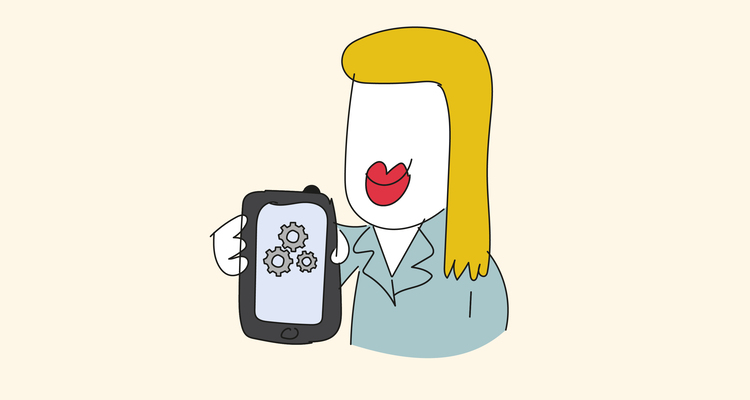
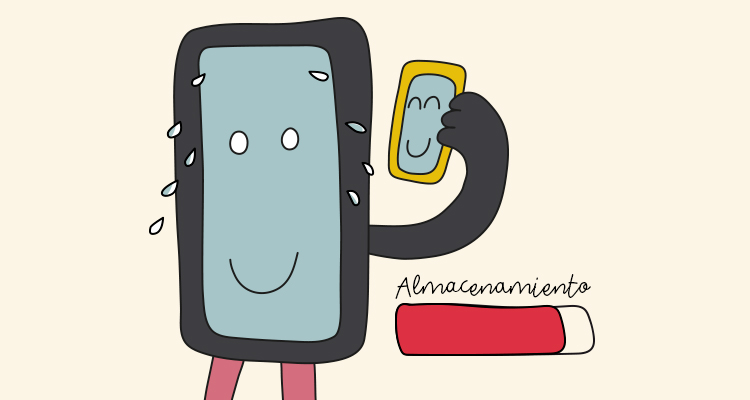

No llama a mi num Tenemos configurado con Vodafone One Number Solo me llama a traves de aplicacion
Buenos días,
Tengo problemas para conectar mi dispositivo Echo Dot con la red wifi de Lowi, ¿podría haber algún problema con la red? He intentado de todo pero no logro que se conecte.
Gracias
¡Hola Juan José! Escríbenos por cualquiera de nuestras RRSS o llámanos al 121 y te echamos una mano.